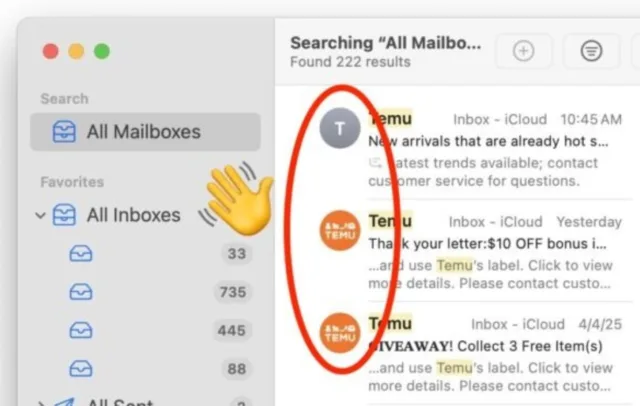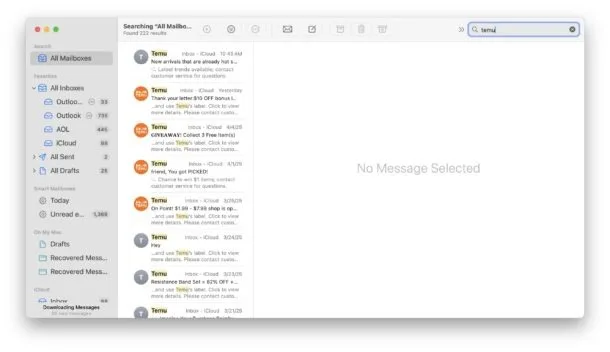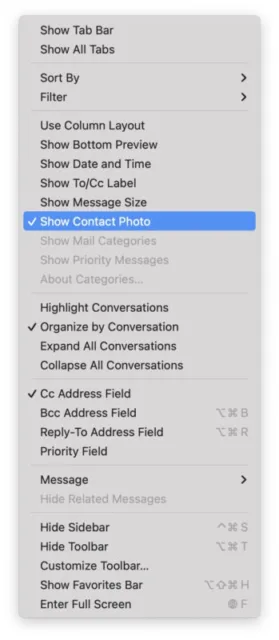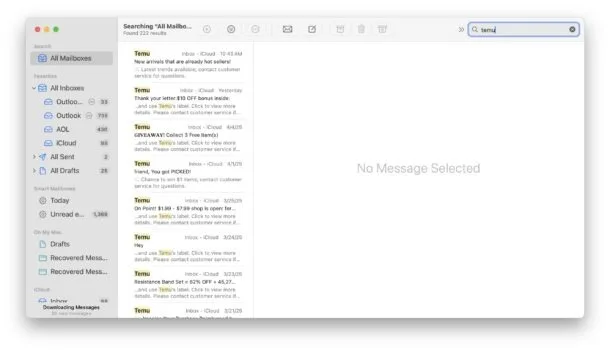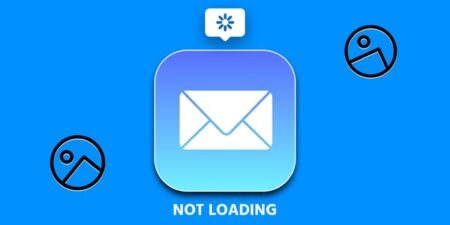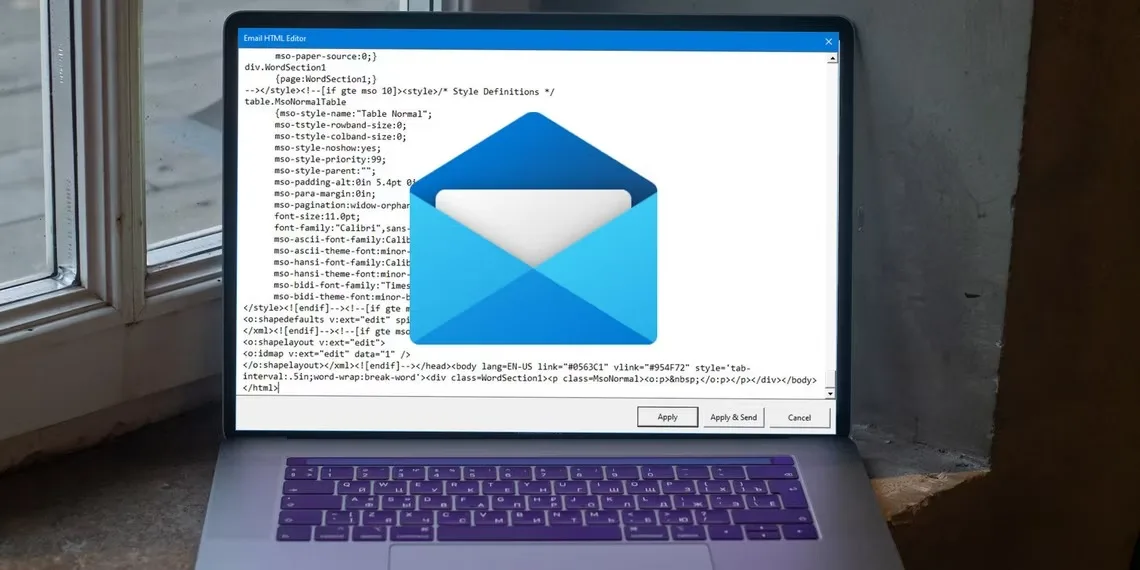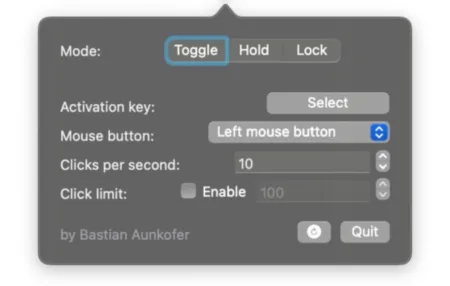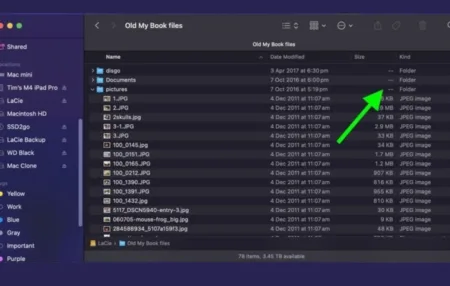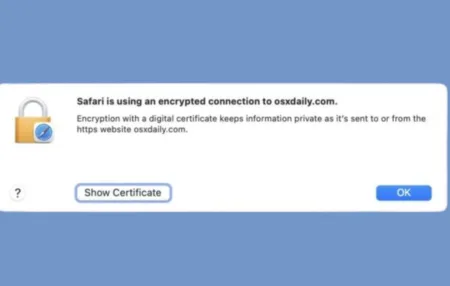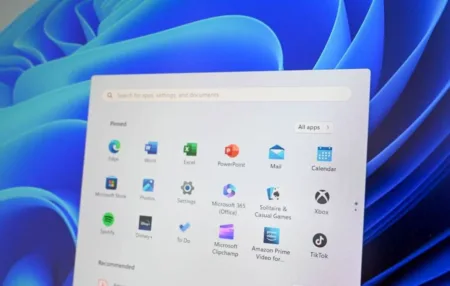اپل اخیراً در حال دستکاری طراحی و عملکرد اپلیکیشن Mail بوده و این بار آیکونهای فرستنده ایمیل را به نسخه مک این برنامه اضافه کرده است. با این تغییر جدید که باعث شلوغی بیشتر رابط کاربری Mail میشود، حالا یک عکس مخاطب یا آیکون فرستنده ایمیل کنار نام فرستنده، عنوان ایمیل و پیشنمایش محتوای آن نمایش داده میشود. اینکه این ویژگی را دوست داشته باشید یا نه، بستگی دارد به اینکه بیشتر چه کسانی برایتان ایمیل میفرستند و از چه نوع ایمیلهایی استفاده میکنید. برخی کاربران ممکن است از این آیکونها لذت ببرند، اما برای برخی دیگر، این ویژگی چندان خوشایند نیست. اگر جزو دسته دوم هستید، خوشحال خواهید شد که بدانید امکان غیرفعالسازی نمایش عکس مخاطبین به عنوان آیکون فرستنده در اپلیکیشن Mail مک وجود دارد.
نمایش عکس مخاطبین ابتدا در نسخه iOS اپلیکیشن Mail معرفی شد، اما بعدها همراه با تغییر طراحی دیگری به مک هم آمد؛ قابلیتی به نام «دستهبندی ایمیلها» (Mail Categories) که متأسفانه معمولاً ایمیلهای بیاهمیت را در اولویت قرار داده و ایمیلهای مهم را پنهان میکند.
در این مقاله تمرکز بر نسخه مک اپلیکیشن Mail است، اما لازم به ذکر است که امکان غیرفعالسازی نمایش عکس فرستنده در نسخه آیفون و آیپد این برنامه هم وجود دارد.
چگونه عکس فرستنده ایمیل را در Mail مک غیرفعال کنیم؟
این ویژگی از نسخه macOS Sequoia 15.4 به بعد در اپلیکیشن Mail معرفی شده است. نسخههای قبلی macOS این گزینه را برای فعال یا غیرفعال کردن در اختیار ندارند.
- اپلیکیشن Mail را باز کنید و به صفحه اصلی صندوق ورودی (Inbox) بروید.
- اگر عکس مخاطبین فعال باشد، کنار نام فرستندهها در لیست ایمیلها، آیکونی به شکل عکس مخاطب مشاهده میکنید.
- برای غیرفعال کردن نمایش عکس مخاطبین در Mail مک، مراحل زیر را دنبال کنید:
- از نوار بالای صفحه، روی منوی View (نمایش) کلیک کنید.
- گزینهی Show Contact Photos (نمایش عکس مخاطبین) را پیدا کرده و تیک آن را بردارید.
- به محض برداشتن تیک این گزینه، عکسهای مخاطبین که به صورت آیکون فرستنده نمایش داده میشدند، بلافاصله ناپدید میشوند و ظاهر برنامه سادهتر و خلوتتر میشود.
- اگر بعداً خواستید این قابلیت را دوباره فعال کنید، کافیست همین مراحل را تکرار کرده و گزینهی Show Contact Photos را دوباره انتخاب کنید.
فرقی نمیکند که این گزینه را از منوی View روشن یا خاموش کنید، تغییر بلافاصله در اپلیکیشن Mail اعمال میشود. بهمحض تغییر وضعیت، عکس مخاطبین یا همان آیکونهای فرستندهی ایمیل فوراً نشان داده میشوند یا پنهان خواهند شد.
اگر هنوز دقیقاً نمیدانید منظور از «عکس مخاطبین» در این مقاله چیست، در این تصویر که در مقاله آمده، آنها با دایره قرمز مشخص شدهاند:
(در اینجا معمولاً تصویر یا اسکرینشات قرار داده میشود که مخاطب بتواند به وضوح آن بخش را ببیند.)
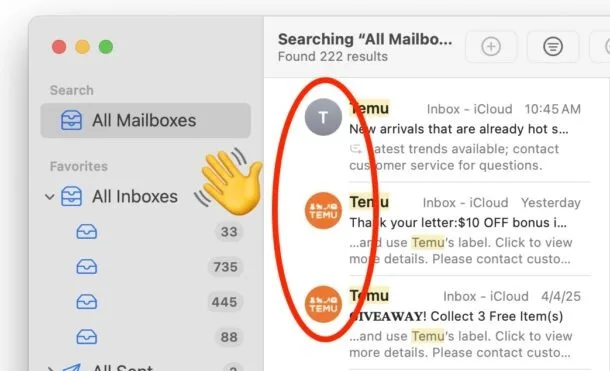
در حالی که دارید این تغییر را اعمال میکنید، شاید بد نباشد نگاهی هم به غیرفعال کردن قابلیت دستهبندی (Mail Categories) در اپلیکیشن Mail روی مک بیندازید؛ قابلیتی که بهطور پیشفرض ایمیلها را دستهبندی میکند، اما گاهی باعث میشود ایمیلهای مهم پنهان شوند.
همچنین شاید بخواهید آیفون خود را هم بردارید و عکس مخاطبین در اپلیکیشن Mail را در آنجا نیز غیرفعال کنید تا تجربهای یکپارچه و سادهتر از ایمیلهایتان داشته باشید.